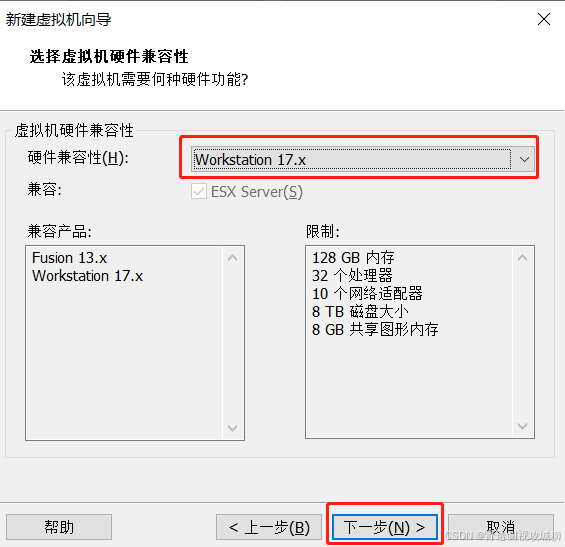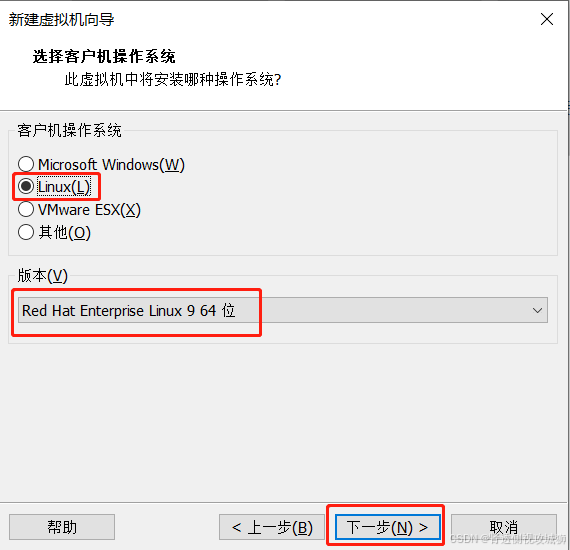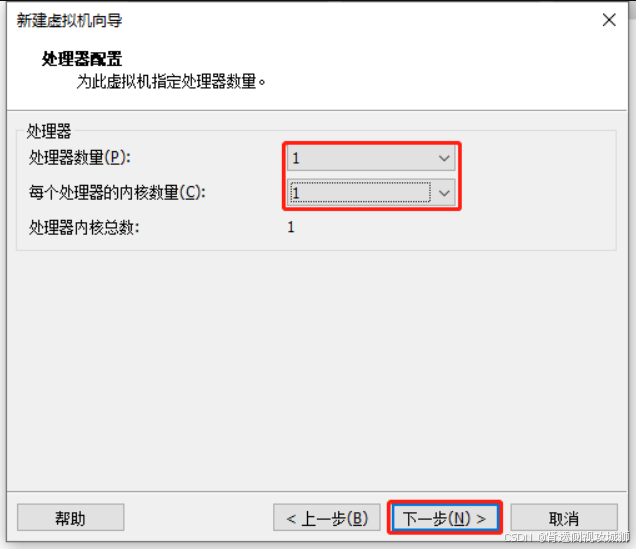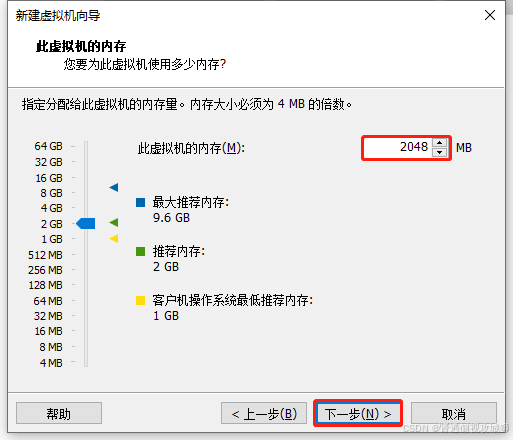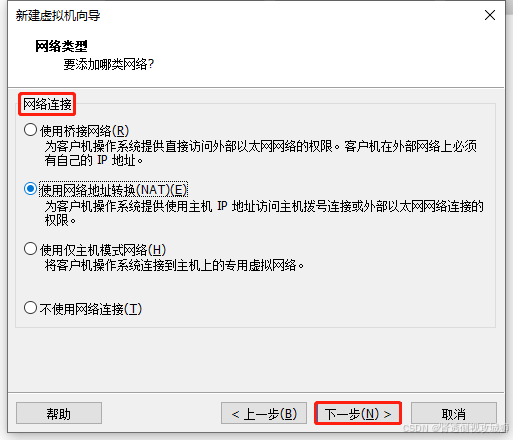欢迎各位彦祖与热巴畅游本人专栏与博客
MYSQL REDIS Advance operation

24 Network Security -LJS

HCIP;H3C-SE;CCIP——LJS[高级网络]
RHCE-LJS[Linux高端骚骚操作实战篇]
数据结构与算法[考研+实际工作应用+C程序设计]
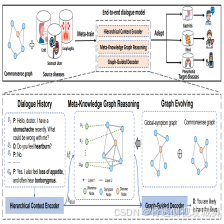
目录
Linux基础入门
1.什么是计算机的组成:
2.操作系统简介
2.1什么是操作系统:
2.2操作系统的主要工作:
2.3操作系统的主要功能:
3.Linux应用领域及其发行版本
4.保姆级别教会你如何搭建Linux环境
4.1创建虚拟机
4.2点击首页的创建新的虚拟机,或者点击标签栏“文件”下面的新建虚拟机
4.3 选择自定义,可以自己按照喜好设置虚拟机的配置。点击下一步
编辑
4.4兼容性按照默认就好。点击下一步
4.5 选择稍后安装操作系统,点击下一步
编辑
4.6 选择Linux操作系统,版本为Red Hat Enterprise Linux 9 64 位,点击下一步
4.7 设置虚拟机名称以及安装位置,点击下一步
编辑
4.8 可选择虚拟机的CPU数量以及CPU核数,完成后点击下一步
编辑
4.9选择虚拟机的内存,依个人需求而定。点击下一步
编辑
4.10 选择网络连接类型,具体的介绍请参考官方文档。这里选择NAT,点击下一步
4.11.选择I/O控制器类型,默认即可。点击下一步
4.12.选择虚拟磁盘类型,默认即可。点击下一步
4.13.选择磁盘,建议使用创建新磁盘。如现有虚拟磁盘也可以选择第二项,不建议直接使用物理磁盘。点击下一步
4. 14.设置磁盘大小,40即可,其他保持默认。点击下一步
4.15 设置磁盘文件的名称,直接下一步即可
4.16 虚拟机至此已经创建成功,点击完成即可。
编辑
5.接下来开始安装linux操作系统,通过虚拟光驱安装
5.1点击图中的CD/DVD,设置光盘文件(新手选择Redhat9.1系统镜像,老手可根据需求自行选择其他版本)
5.2按照图中位置,选择RHEL9的镜像文件,点击确定
5.3点击开启此虚拟机
5.4.鼠标点进去,用键盘选择第一项,Install Red Hat Enterprise Linux 9.1。等待界面加载完成
5.5选择安装时的语言,这个因人而异,本人习惯使用英文。点击Continue(下一步)
5.6安装源默认为光盘,无需修改。软件选择Server with GUI(带有图形化界面)。 老手可自行选择,新手直接确定就行
5.7安装位置选择磁盘,选中Automatic自动分区,点击done保存(老手可进行磁盘分区的可手动分区,点击custom后,done保存,然后按照自己需求决定分区大小以及分区。)
5.8安装之前还需要为Root用户设置密码(如果设置的密码为弱密码,则需要点两次确定。)
5.9直接点击Begin Installation(开始安装)
5.11安装成功后点击Reboot(重启)
5.12重启后进入设置界面,点击start setup开始设置。
5.13根据提示进行设置,并设置普通用户的用户名及密码
5.14点击Start Using Red Hat Enterprise Linux,即可体验Red Hat Enterprise Linux 9.1系统了
6.安装远程连接linux的软件
6.1安装远程连接linux的软件之安装xshell
6.2安装远程连接linux的软件之安装mobaxterm
 RHCSA
RHCSA Linux基础入门
1.什么是计算机的组成:
控制器:是整个计算机的中枢神经,根据程序要求进行控制,协调计算机各部分工作及内存与外设的访问等。
运算器:功能是对数据进行各种算术运算和逻辑运算。
存储器:功能是存储程序、数据和各种信号、命令等信息。
输入设备:输入设备的作用是将程序、原始数据、文字、字符、控制命令或现场采集的数据等信息输入到计算机。常见的输入设备有键盘、鼠标等。
输出设备:它把计算机计算后的信息输出出来。常用的输出设备有显示终端、打印机、绘图仪等。
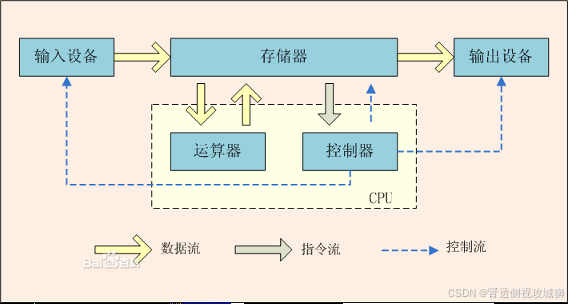
 标题
标题 2.操作系统简介
2.1什么是操作系统:
操作系统(Operating System,简称OS)是管理和控制计算机硬件与软件资源的计算机程序,是配置在计算机硬件上的第一层软件,任何其它软件都必须在操作系统的支持下才能运行
2.2操作系统的主要工作:
由操作系统内核实现的,操作系统内核提供一系列具备预定功能的多内核函数, 通过一组称为系统调用的接口(应用编程接口API,由操作系统实现提供的所有系统调用所构成的集合, 是应用程序和系统之间的接口)呈现给用户
2.3操作系统的主要功能:
系统调用接口:程序员通过该接口与内核进行通信 程序管理:一部计算机可能同时间有很多的工作在等待CPU运算处理,内核这个时候必须要能够控制这些工作,让CPU的资源做有效的分配才行。内存管理:控制整个系统的内存管理,系统所有的程序代码与数据都必须要先存放在内核当中。通常内核会提供虚拟内存的功能,当内存不足时可以提供内存交换的功能。 文件系统管理 :例如数据的输入和输出等的工作,还有不同文件格式的支持等。 设备驱动:硬件的管理是内核的主要工作之一,设备的驱动程序就是内核管理着硬件的代码,设备的驱动程序可以使硬件准备好工作,时刻等待着程序的调用。目前都有所谓的“可加载模块”功能,可以将驱动程序编辑成模块,就不需要重新编译内核。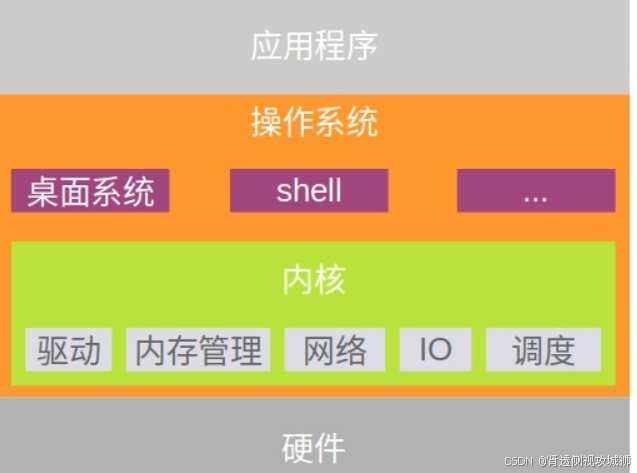 系统调用把应用程序的请求传给内核,调用相应的内核函数完成所需的处理,将处理的结果返回给应用程序
系统调用把应用程序的请求传给内核,调用相应的内核函数完成所需的处理,将处理的结果返回给应用程序
 标题
标题
3.Linux应用领域及其发行版本
服务器领域桌面应用领域 嵌入式系统 集群、虚拟化、云计算、大数据平台基石


4.保姆级别教会你如何搭建Linux环境
安装linux操作系统如下方式:
安装独立的Linux系统,不再安装其他操作系统。 安装Windows与Linux并存的多操作系统,启动时通过菜单选择要启动的操作系统。在虚拟机中安装Linux操作系统。[本次以安装方式3为主]4.1创建虚拟机
先下载vmware workstation pro软件下载地址:https://www.vmware.com/products/workstationpro/workstation-pro-evaluation.html下载完成后,退出所有的安全软件,并安装该软件。安装完成后需要激活,激活完成后打开该软件
4.2点击首页的创建新的虚拟机,或者点击标签栏“文件”下面的新建虚拟机
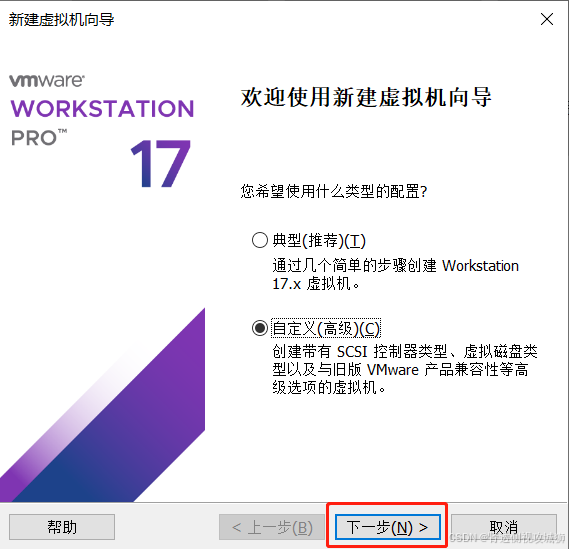
4.3 选择自定义,可以自己按照喜好设置虚拟机的配置。点击下一步
4.4兼容性按照默认就好。点击下一步
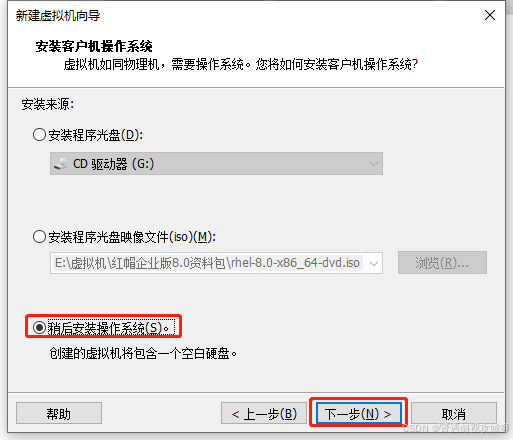
4.5 选择稍后安装操作系统,点击下一步
4.6 选择Linux操作系统,版本为Red Hat Enterprise Linux 9 64 位,点击下一步
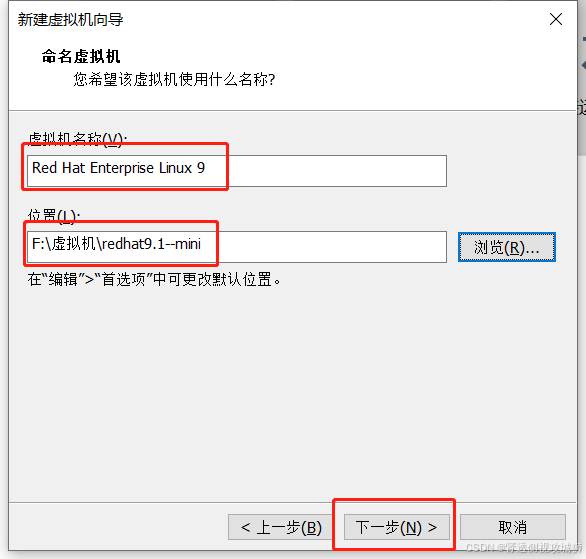
4.7 设置虚拟机名称以及安装位置,点击下一步
4.8 可选择虚拟机的CPU数量以及CPU核数,完成后点击下一步
4.9选择虚拟机的内存,依个人需求而定。点击下一步
4.10 选择网络连接类型,具体的介绍请参考官方文档。这里选择NAT,点击下一步
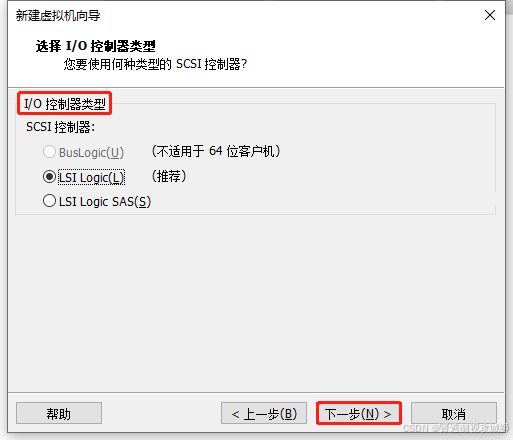
4.11.选择I/O控制器类型,默认即可。点击下一步
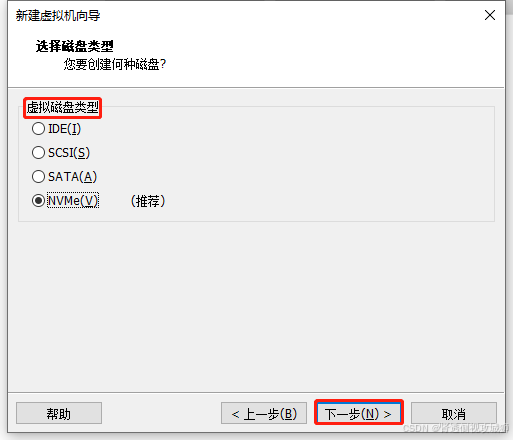
4.12.选择虚拟磁盘类型,默认即可。点击下一步
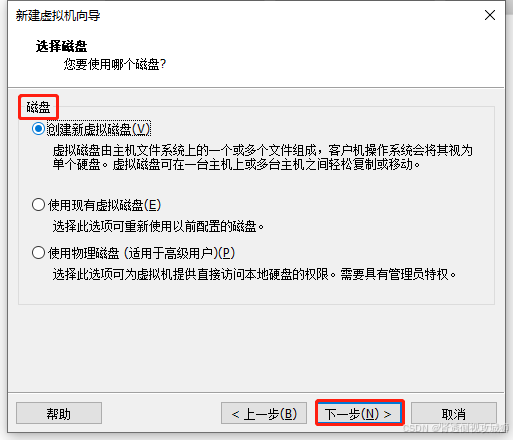
4.13.选择磁盘,建议使用创建新磁盘。如现有虚拟磁盘也可以选择第二项,不建议直接使用物理磁盘。点击下一步
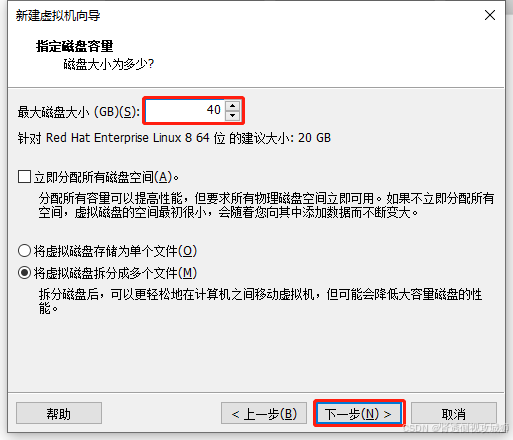
4. 14.设置磁盘大小,40即可,其他保持默认。点击下一步
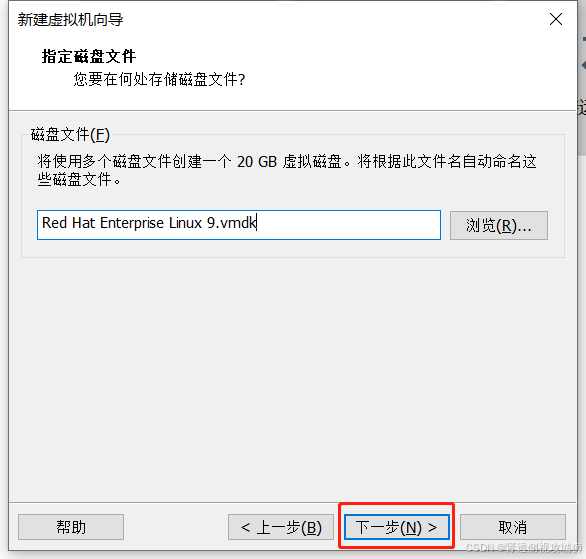
4.15 设置磁盘文件的名称,直接下一步即可
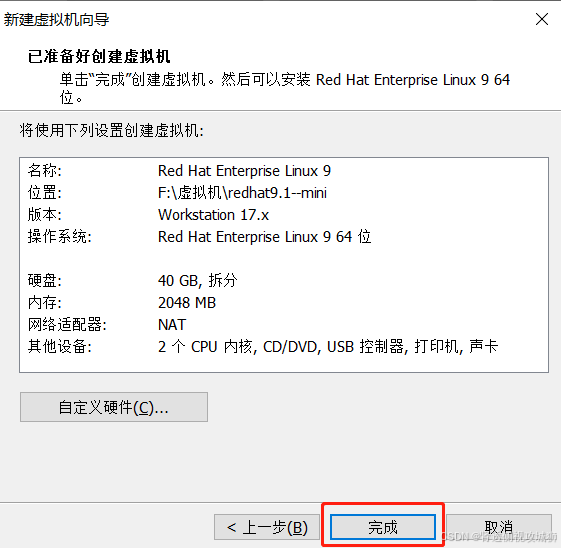
4.16 虚拟机至此已经创建成功,点击完成即可。
5.接下来开始安装linux操作系统,通过虚拟光驱安装
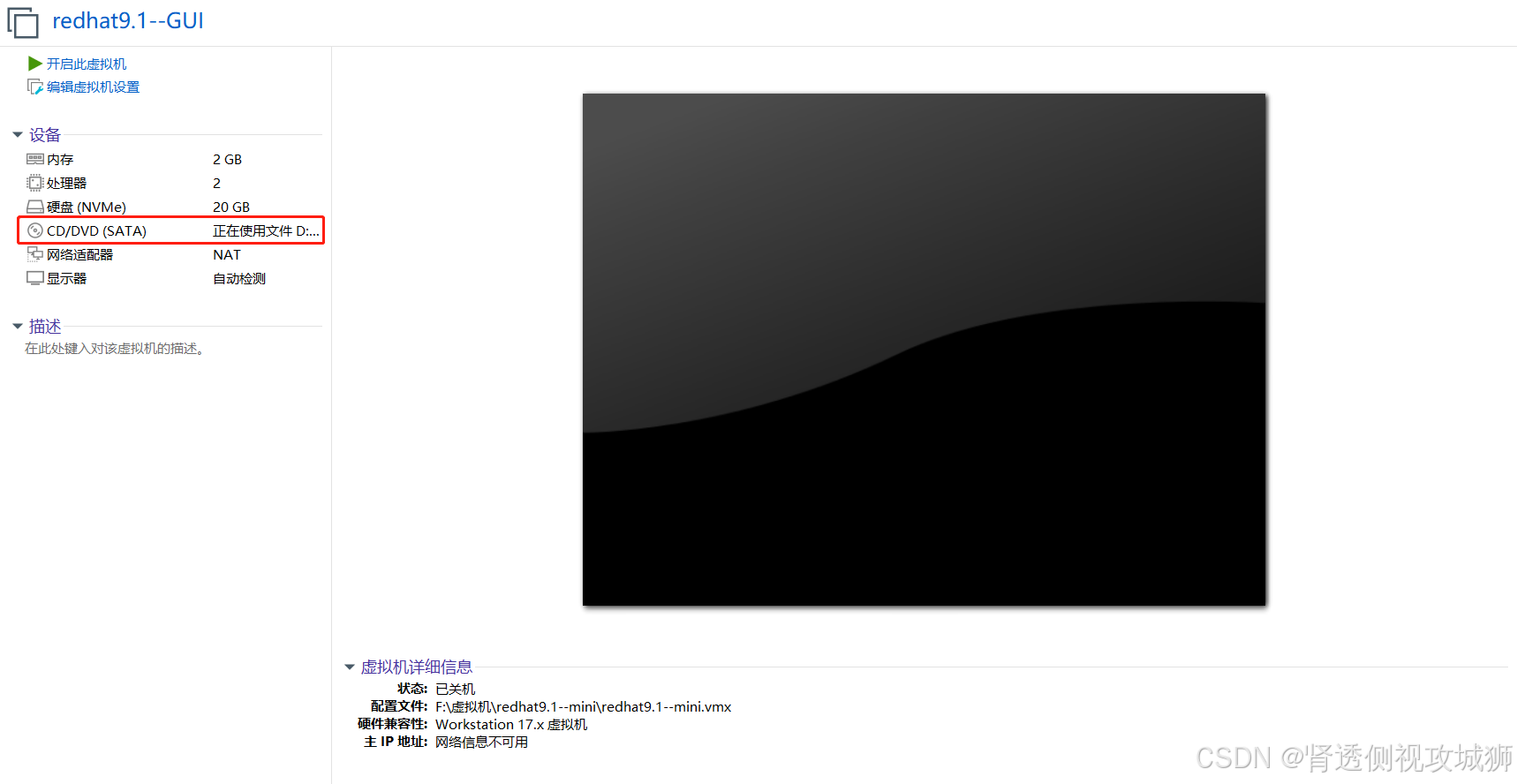
5.1点击图中的CD/DVD,设置光盘文件(新手选择Redhat9.1系统镜像,老手可根据需求自行选择其他版本)
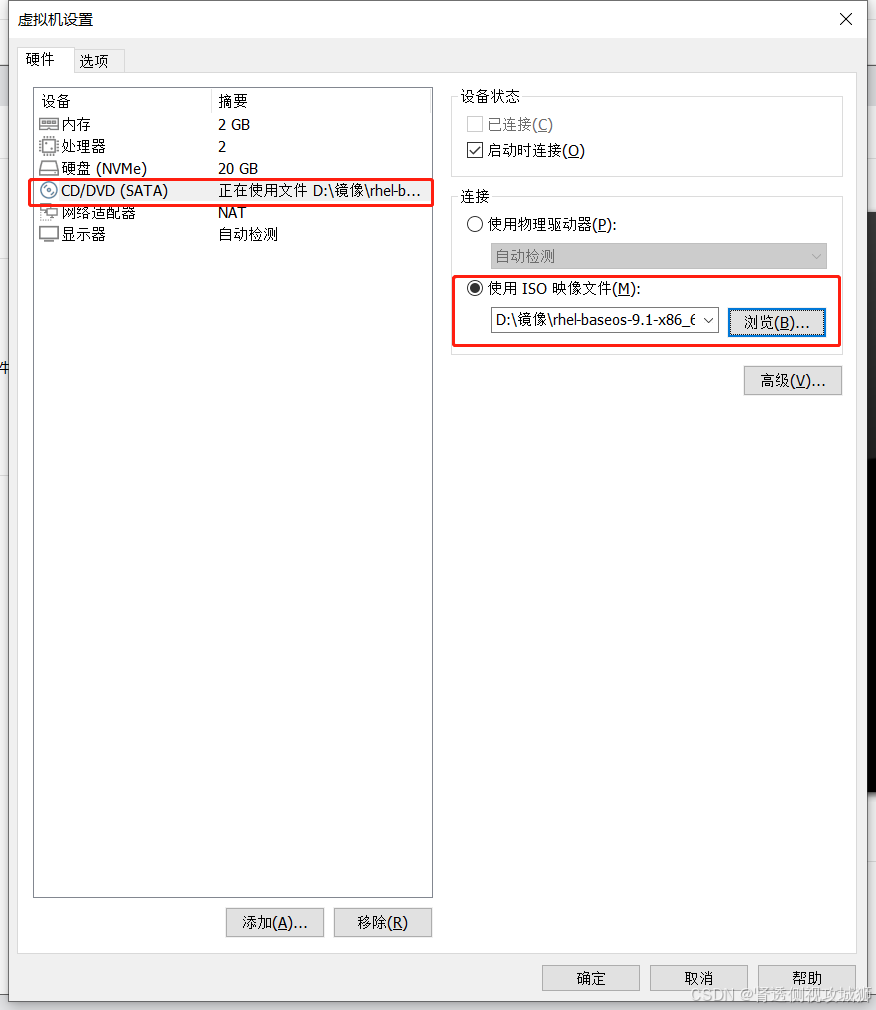
5.2按照图中位置,选择RHEL9的镜像文件,点击确定
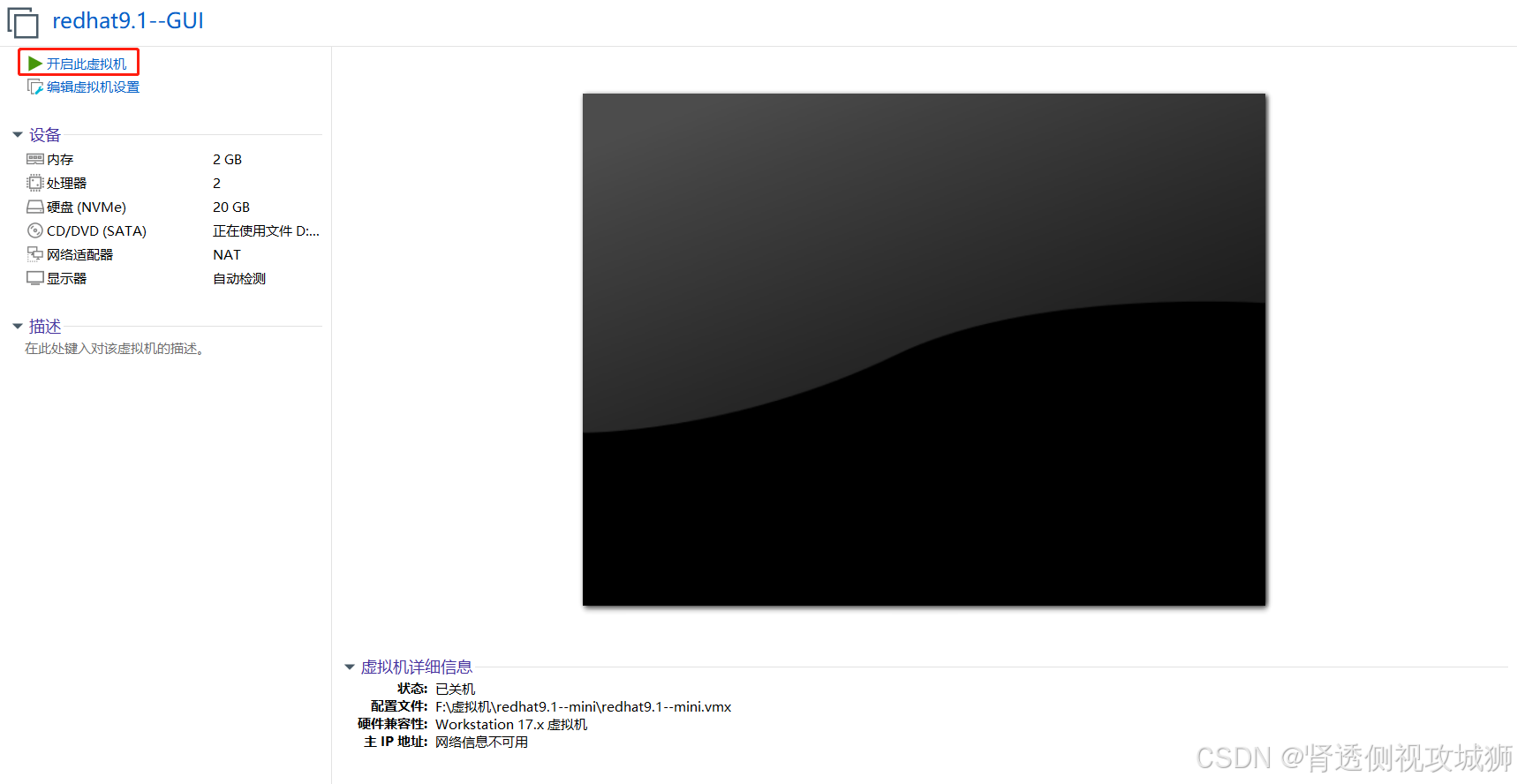
5.3点击开启此虚拟机
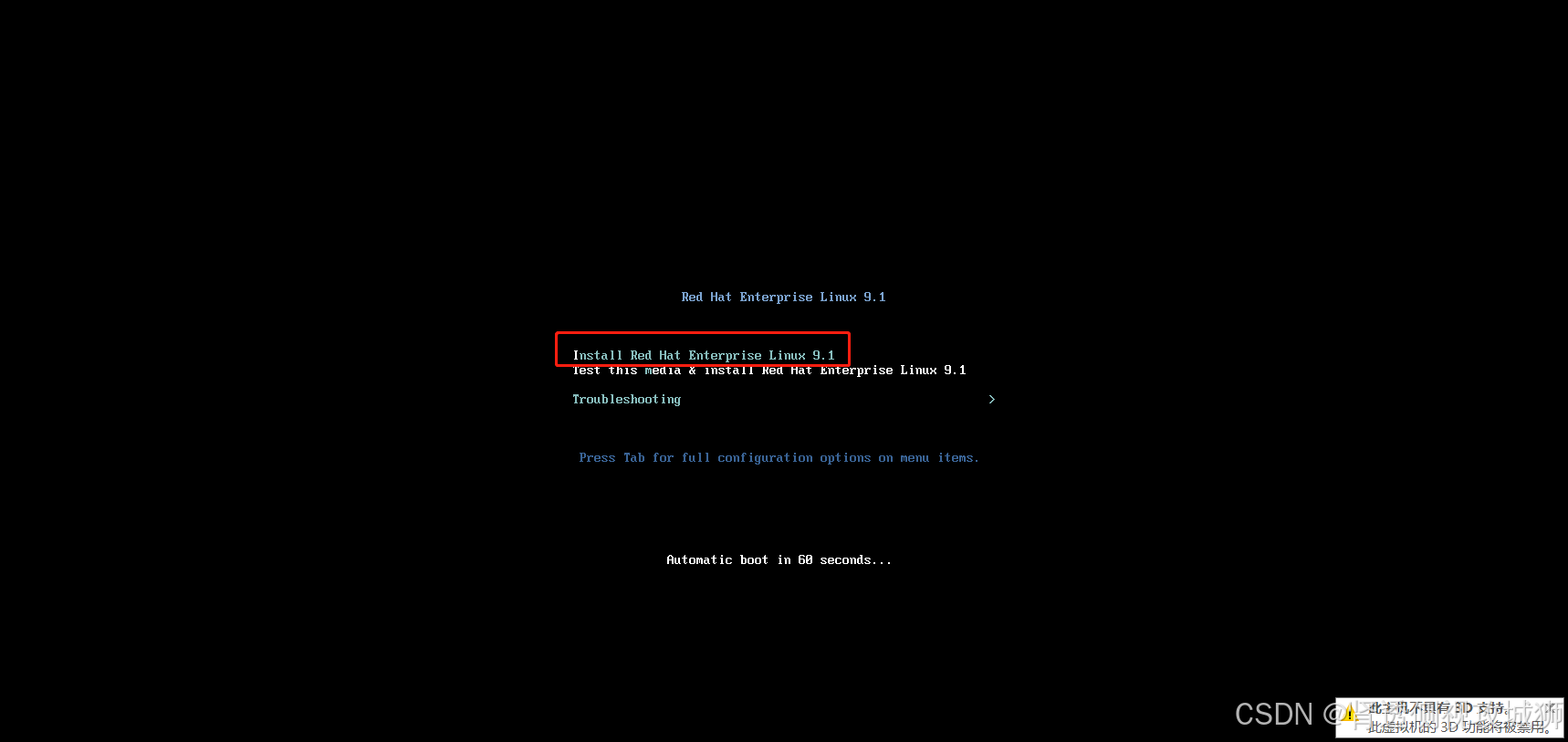
5.4.鼠标点进去,用键盘选择第一项,Install Red Hat Enterprise Linux 9.1。等待界面加载完成

5.5选择安装时的语言,这个因人而异,本人习惯使用英文。点击Continue(下一步)
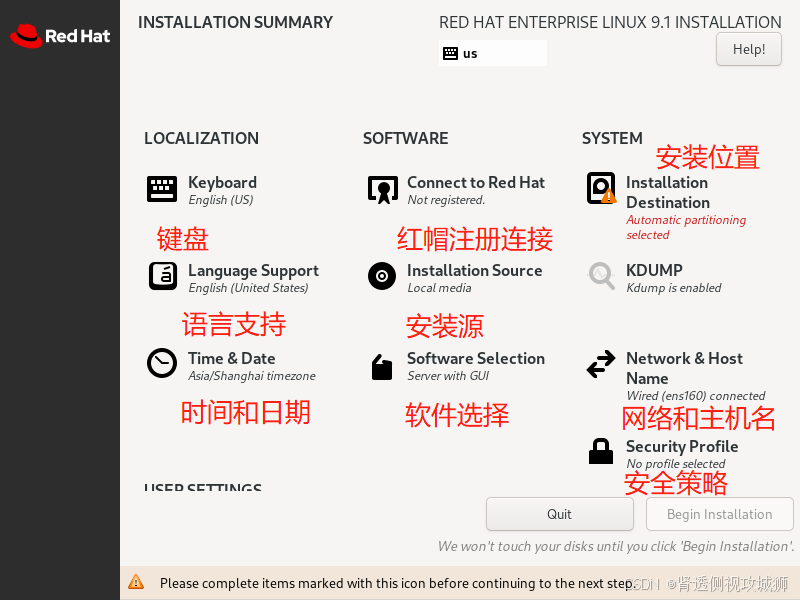 KDUMP是一个系统崩溃时收集信息的工具,如果系统用于练习则不需要开启
KDUMP是一个系统崩溃时收集信息的工具,如果系统用于练习则不需要开启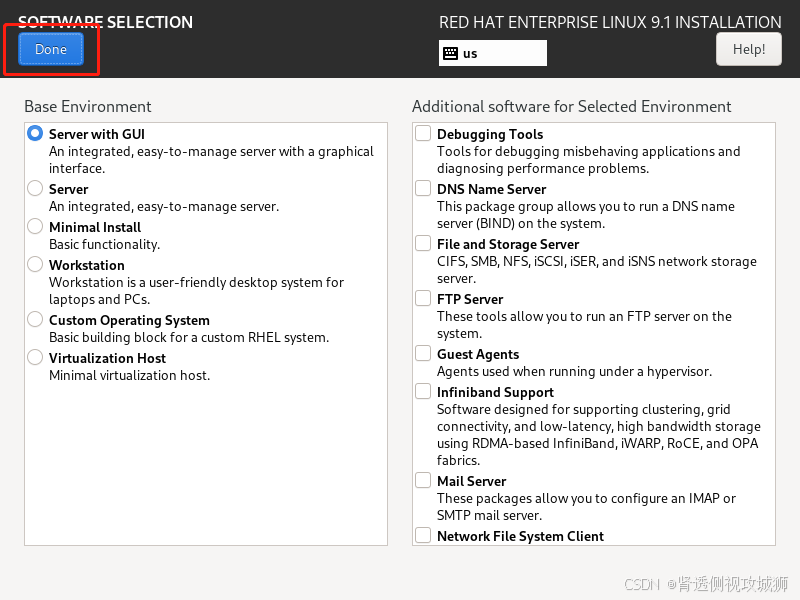
5.6安装源默认为光盘,无需修改。软件选择Server with GUI(带有图形化界面)。 老手可自行选择,新手直接确定就行
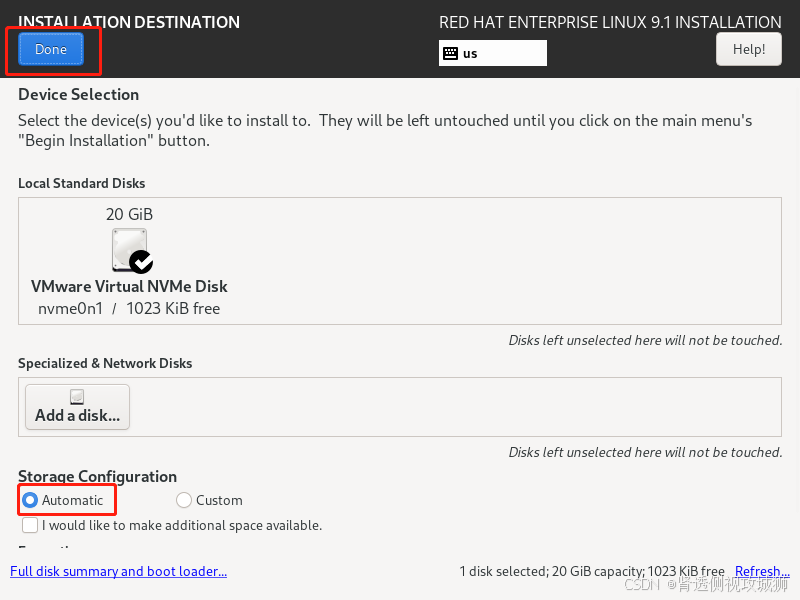
5.7安装位置选择磁盘,选中Automatic自动分区,点击done保存(老手可进行磁盘分区的可手动分区,点击custom后,done保存,然后按照自己需求决定分区大小以及分区。)
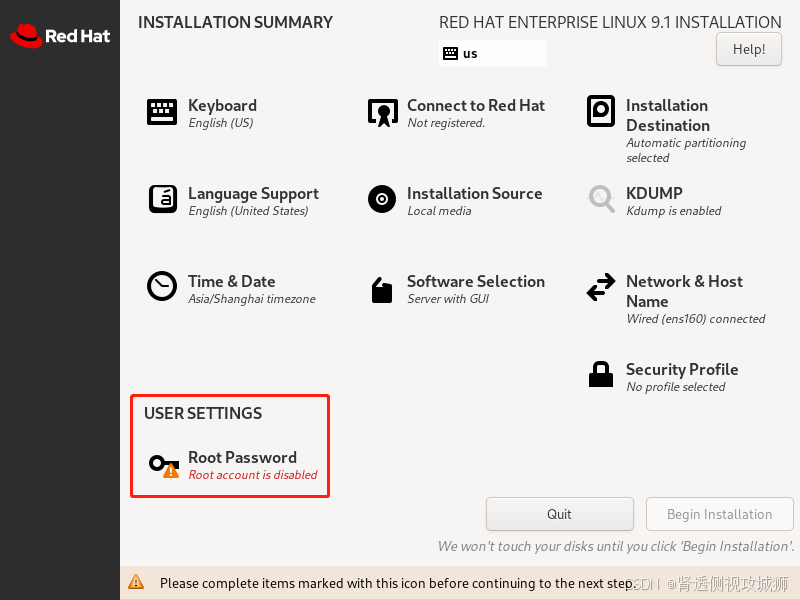
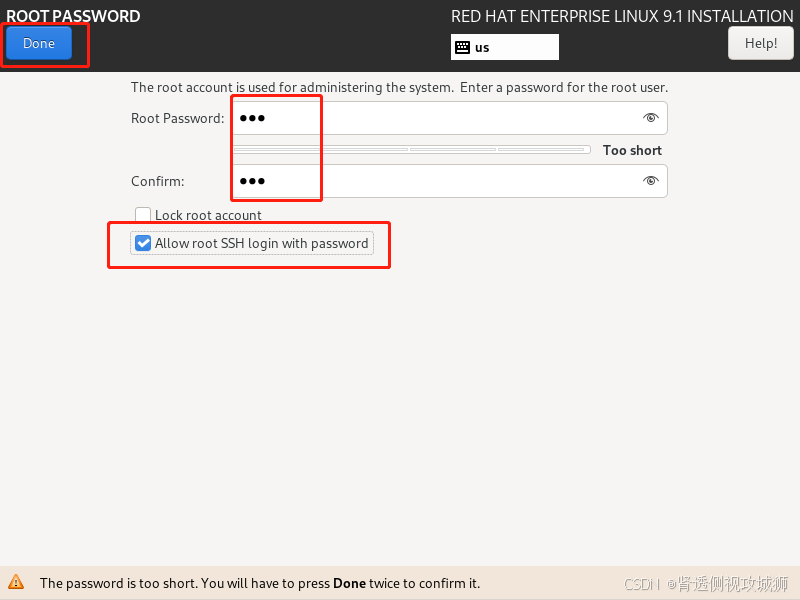
5.8安装之前还需要为Root用户设置密码(如果设置的密码为弱密码,则需要点两次确定。)
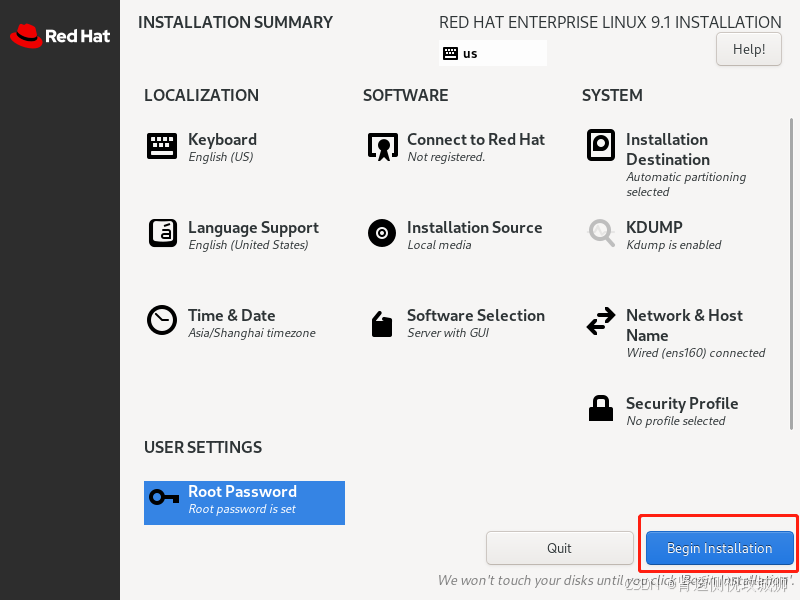
5.9直接点击Begin Installation(开始安装)
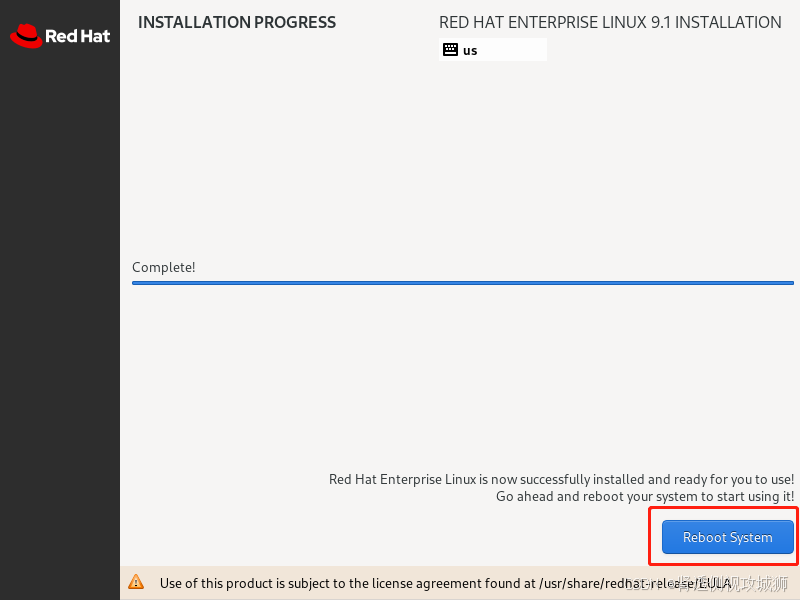
5.11安装成功后点击Reboot(重启)
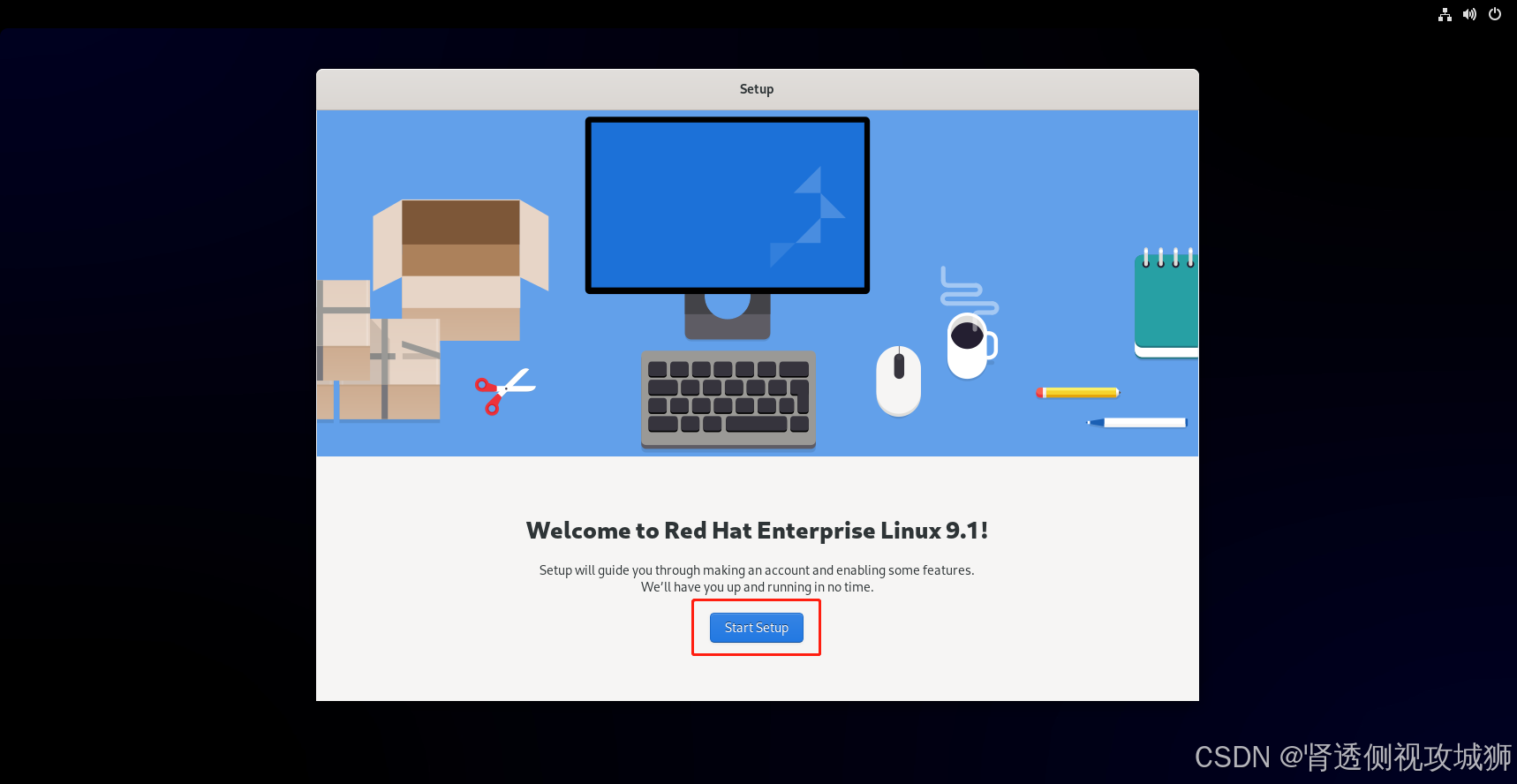
5.12重启后进入设置界面,点击start setup开始设置。
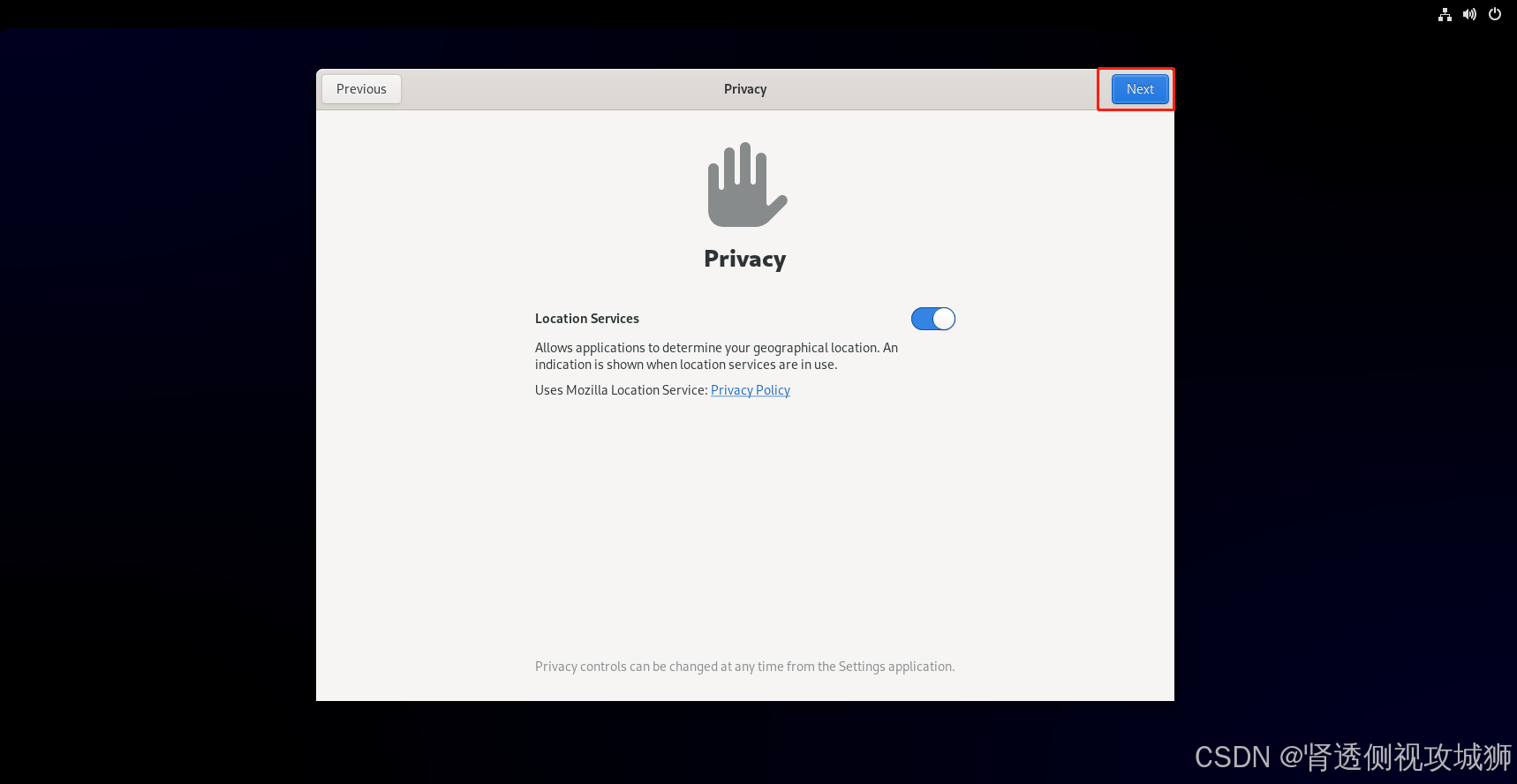
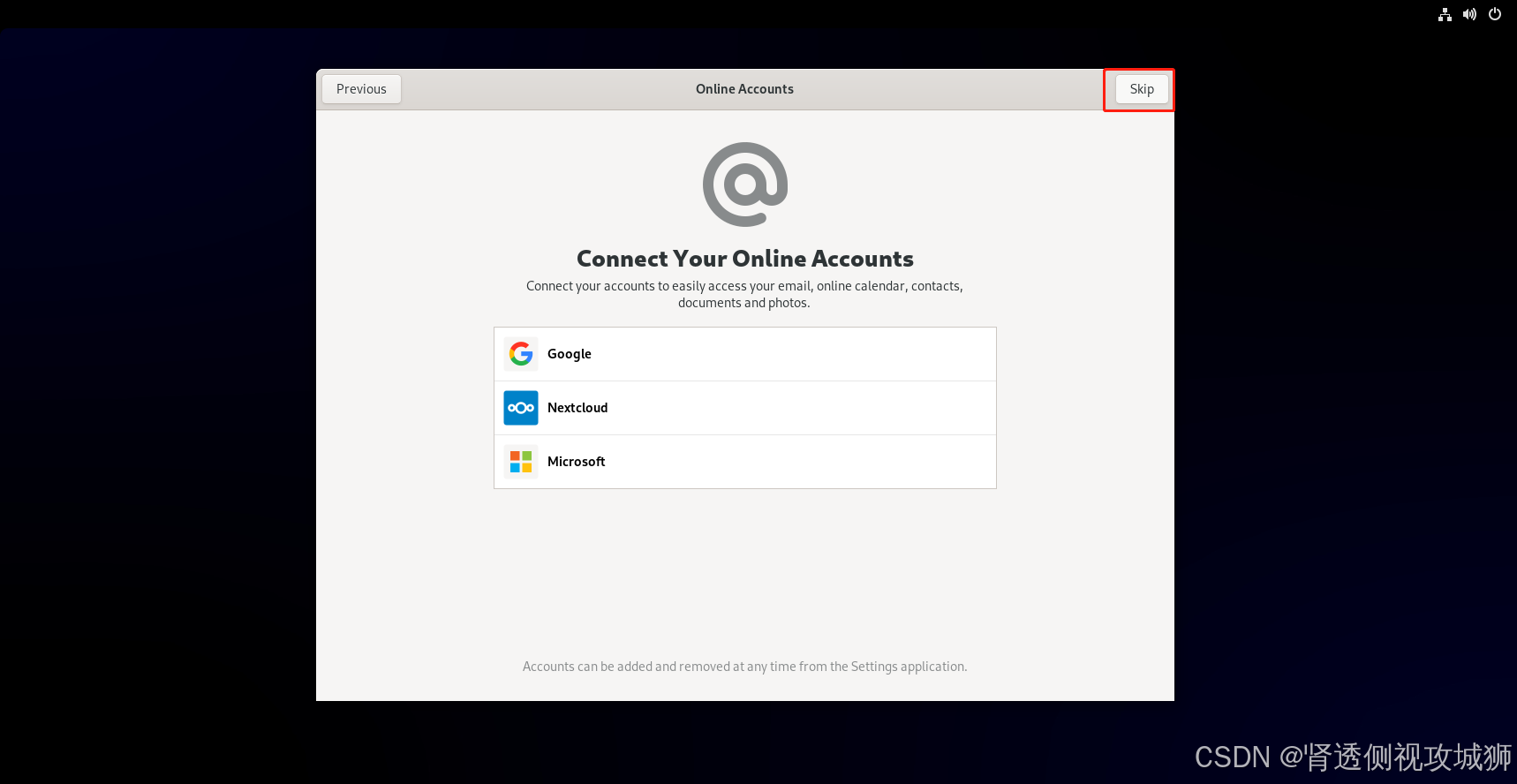
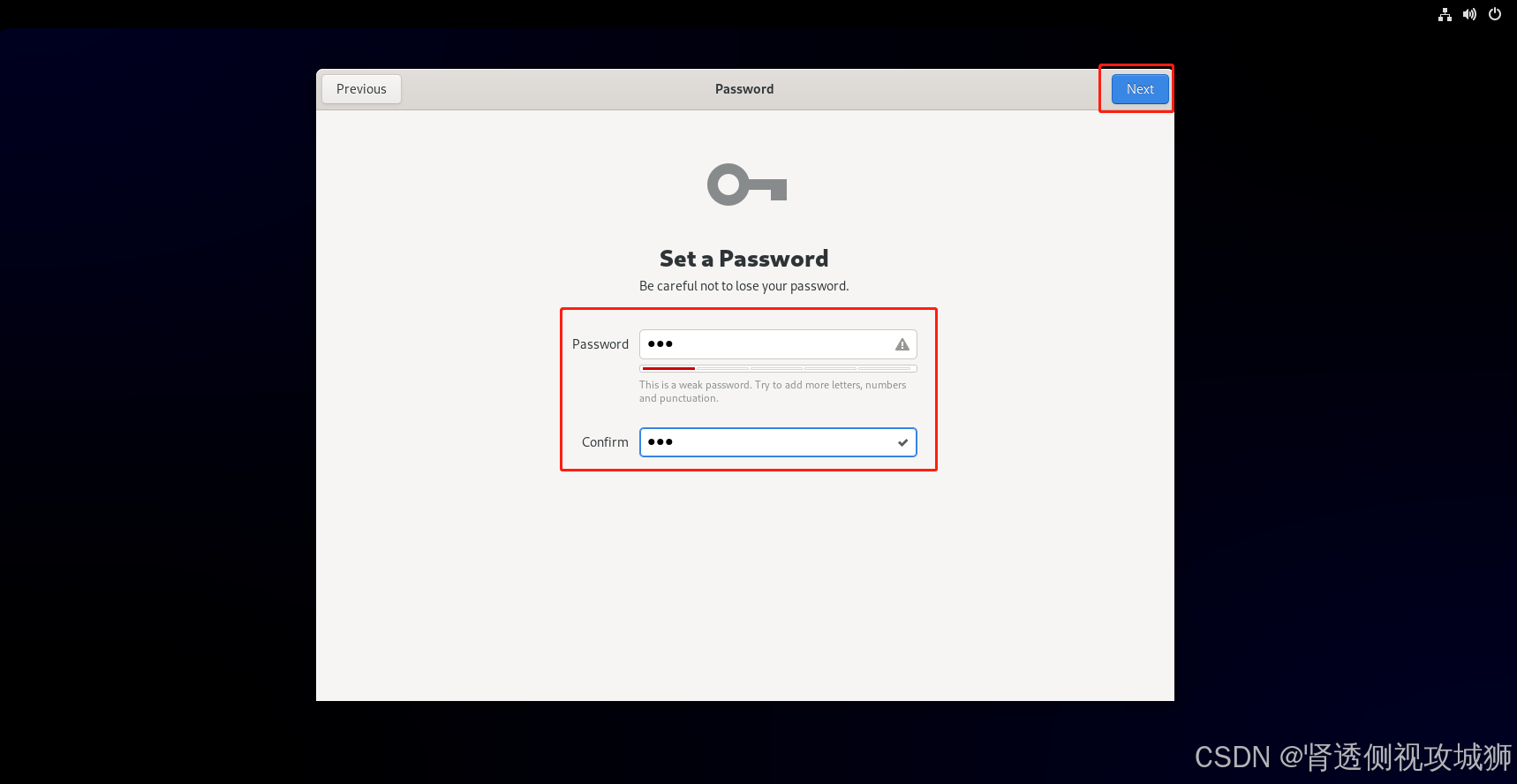
5.13根据提示进行设置,并设置普通用户的用户名及密码
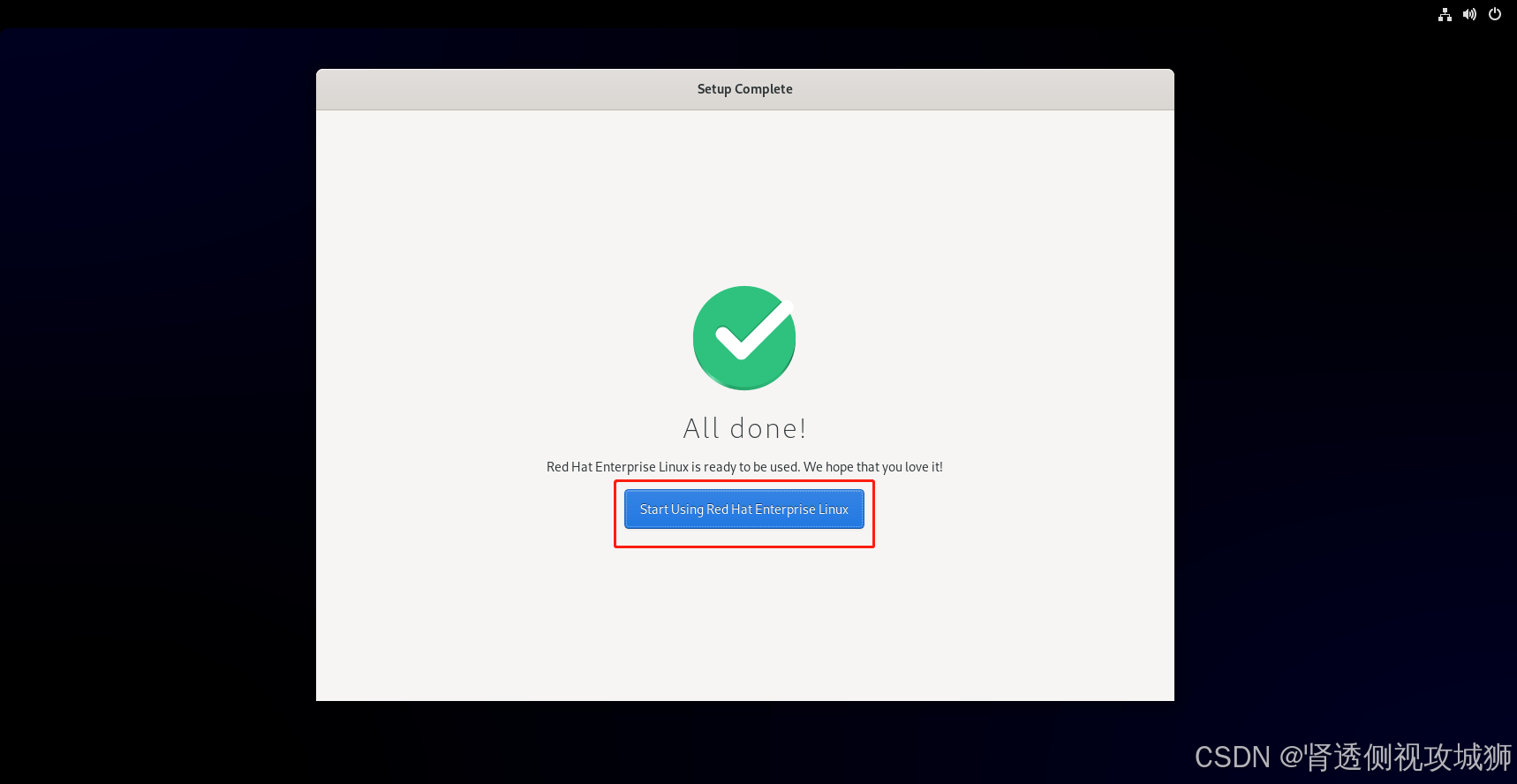
5.14点击Start Using Red Hat Enterprise Linux,即可体验Red Hat Enterprise Linux 9.1系统了
6.安装远程连接linux的软件
6.1安装远程连接linux的软件之安装xshell
打开链接,填上你的邮件地址和姓名,软件下载地址会通过邮件发送。安装Xshell,Xshell的安装特别简单,没有特别需要注意的,基本上就是单击“下一步”按钮。6.2安装远程连接linux的软件之安装mobaxterm
打开官网下载地址,下载后会获得一个压缩包解压该压缩包,注意,一定要解压再安装,安装过程也是直接单击下一步即可完成。
恭喜IKUN!!!到此所有的软件安装、操作系统的安装过程就结束了